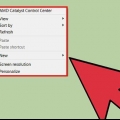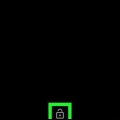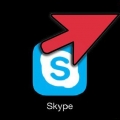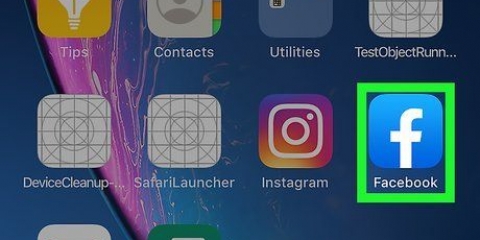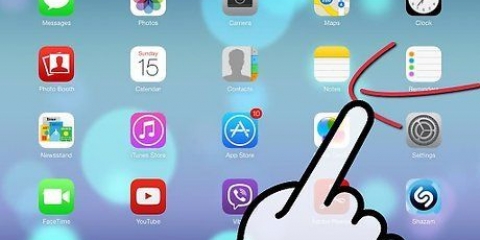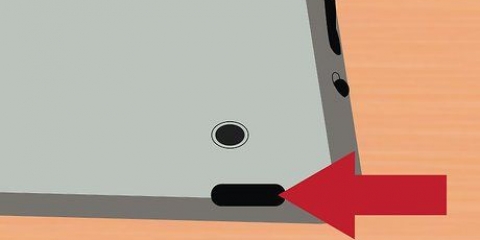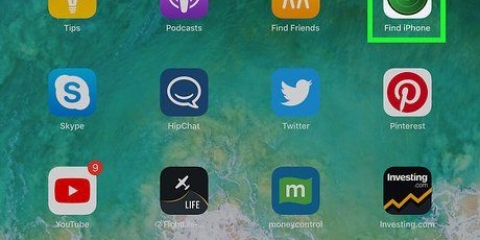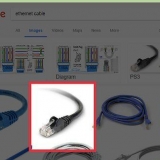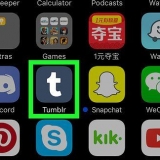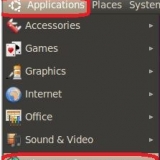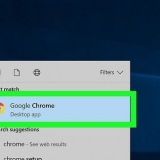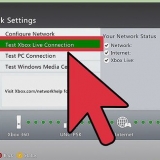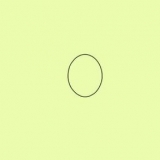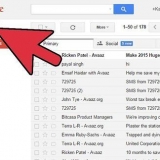Sätt ikoner på skrivbordet på en ipad
Genom att anpassa din iPads skrivbord eller hemskärm kan du flytta runt ikoner för snabb och enkel åtkomst till de appar du använder mest. För att placera ikoner på skrivbordet kan du flytta befintliga ikoner till din hemskärm, skapa en eller flera genvägar till webbplatser eller ladda ner nya appar från Apple App Store.
Steg
Metod 1 av 3: Flytta befintliga ikoner till startskärmen

1. Navigera till ikonen eller appen du vill flytta till ditt iPad-skrivbord.

2. Tryck och håll ned ikonen tills ikonen börjar vicka.

3. Dra ikonen åt vänster eller höger till din startskärm och placera ikonen på önskad plats.

4. Ta bort fingret från skärmen på din iPad. Ikonen du flyttade kommer nu att visas på din iPad-skrivbord.
Metod 2 av 3: Skapa webbplatsgenvägar

1. Navigera till webbplatsen du vill spara på din iPad-skrivbord.

2. Tryck på plustecknet till vänster om adressfältet och tryck sedan på "Lägg till på startskärmen". Ikonen för den specifika webbplatsen kommer nu att visas på din iPads startskärm.
Äldre versioner av iOS kan visa ikonen "Åtgärder" istället för plustecknet. Ikonen "Åtgärder" visar en bild av en pil över en rektangulär ruta.
Metod 3 av 3: Ladda ner nya appar

1. Tryck på App Store-ikonen på din iPad. Apple App Store öppnas och visas på din skärm.

2. Sök efter appen eller ikonen du vill ska visas på skrivbordet på din iPad. Om du till exempel vill att Facebook-ikonen ska visas på din iPads skrivbord, sök efter "Facebook".

3. Tryck på appen du vill ladda ner så snart den visas i sökresultaten.

4. Tryck på "Köp" eller "Gratis" och följ instruktionerna på skärmen för att ladda ner och installera appen på din iPad.

5. Vänta tills appinstallationen på din iPad är klar. Den nya ikonen och en förloppsindikator för installationen visas på iPad-skrivbordet. När installationen är klar är appen redo att användas.

6. Följ stegen som beskrivs i metod ett för att flytta appen till den nya önskade platsen på din startskärm.
Tips
Testa att starta om din iPad om ikonen för en app som du nyligen laddat ner inte visas på skrivbordet eller hemskärmen. Stäng av din iPad och tryck och håll ned ström- och hemknapparna tills den vita Apple-logotypen visas på skärmen. Din iPad kommer att starta om och ikonen för appen du laddade ner finns nu på skrivbordet.
"Sätt ikoner på skrivbordet på en ipad"
Оцените, пожалуйста статью